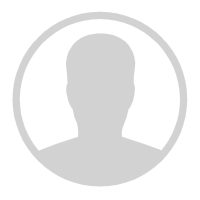美国服务器Linux系统安装图形化界面
美国服务器图形化界面是相对操作简单的,对于美国服务器新手用户来说更容易上手,但是美国服务器Linux系统默认是没有图形化界面的,需要美国服务器用户自行安装,今天美联科技小编就来讲下,美国服务器Linux系统安装图形化界面的操作办法。
一、美国服务器Linux安装
注意:以下操作需要使用root用户进行操作。
1)安装vncserver,操作命令:
yum install tigervnc-server
2)安装vncviewer,操作命令:
yum install vnc
3)停止并禁用防火墙,操作命令:
systemctl stop firewalld.servicesystemctl disable firewalld.service4)安装美国服务器Linux图形桌面,操作命令:
yum groupinstall "GNOME Desktop" "Graphical Administration Tools"
二、配置
1)修改启动文件
vim /root/.vnc/xstartup
使用如下内容填充:
VNCSERVERS="1:root"VNCSERVERARGS[1]="-geometry 1200x800gnome-session &表示窗口是基于geome的桌面配置。
2)创建一个新的配置文件,以开启1号窗口为例,也可以同时开启多个窗口,修改数字即可,操作命令如下:
cp/lib/systemd/system/vncserver@.service/lib/systemd/system/vncserver@:1.service
或者再增加一个窗口:
cp/lib/systemd/system/vncserver@.service/lib/systemd/system/vncserver@:2.service
编辑/lib/systemd/system/vncserver@:1.service,设置用户root相关参数,最终内容如下:
[Unit]Description=Remote desktop service (VNC)After=syslog.target network.target[Service]Type=forking# Clean any existing files in /tmp/.X11-unix environmentExecStartPre=/bin/sh -c '/usr/bin/vncserver -kill %i > /dev/null 2>&1 || :'ExecStart=/usr/sbin/runuser -l root -c "/usr/bin/vncserver %i"PIDFile=/root/.vnc/%H%i.pidExecStop=/bin/sh -c '/usr/bin/vncserver -kill %i > /dev/null 2>&1 || :'[Install]WantedBy=multi-user.targe#启动窗口1vncserver :1#查看启动列表状态vncserver –list启动成功的结果应当如下:
Starting applications specified in /root/.vnc/xstartup
Log file is /root/.vnc/eunke-network002:1.log
查看日志获取端口号:
cat /root/.vnc/eunke-network002:1.log
如果启动失败, 则进入文件夹,删除 X1文件后,重新启动窗口1:
cd /tmp/.X11-unixrm -rf X1#杀死窗口1vncserver -kill :1#启动窗口1vncserver :1四、安装VNC viewer
下载VNC viewer之后进行安装,安装后输入IP:端口之后按回车键,即可打开远程Linux桌面。
以上就是美国服务器Linux安装图形化界面的操作方法,如果美国服务器用户们有任何疑问,可以给小编留言哦。
关注美联科技,了解更多IDC资讯!
上一篇: 保护你的服务器免受DDoS攻击:美国高防服务器的防护策略
下一篇: 美国云主机和独立服务器的区别?